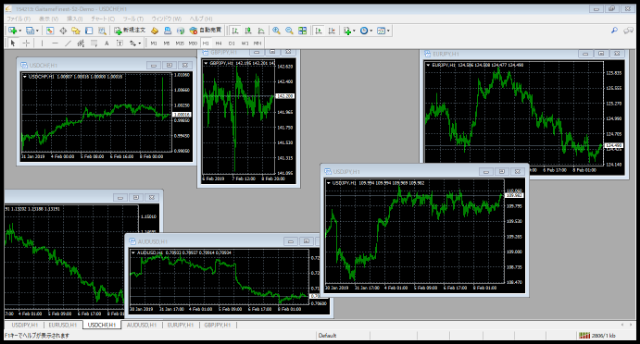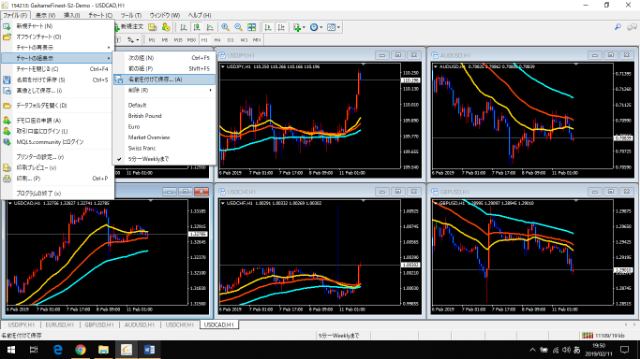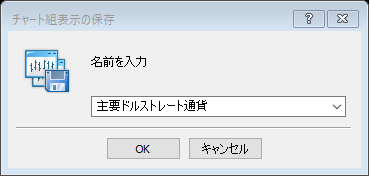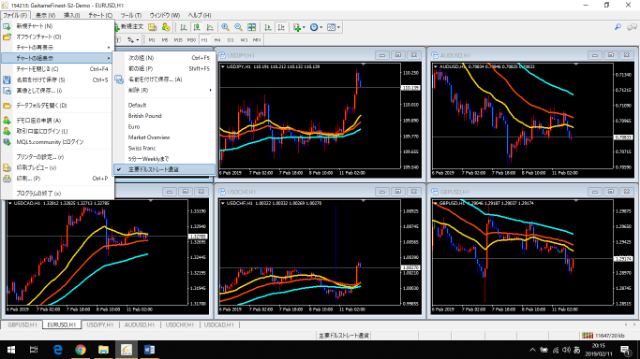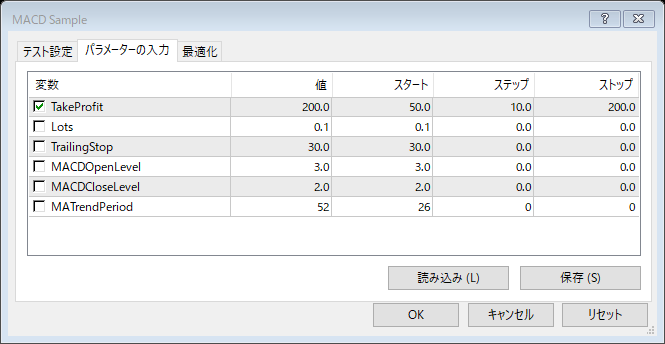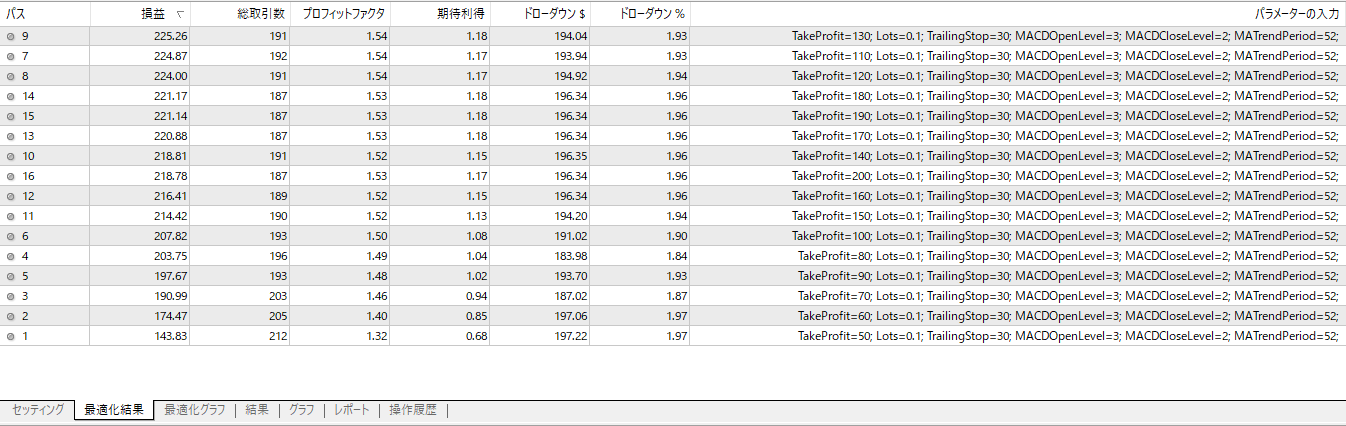目次
MT4の操作に慣れてくると、様々な機能が備わっていることに気づかれる方も多いと思います。MT4は高機能でカスタマイズ性に非常に優れているという特徴があり、世界中で人気を集めているFXプラットフォームです。今回は、少し高度なMT4の使い方と機能について紹介していきたいと思います。
※前回の中級編についてまだご覧になっていない方はまずはこちらからご覧ください!
→ ここがスゴイ!知って得するMT4の機能を徹底解説【中級編】
画面を自分仕様にカスタマイズする
チャートが増えて、画面が煩雑になってしまうことはないでしょうか。様々な通貨を同時に見たいときなどとチャート画面が何枚も出てきてしまい、分かりづらくなってしまうかもしれません。また、現在の通貨で表示しているテンプレートを他の通貨でも表示させたい方もいるでしょう。そんなときに役立つ機能をご紹介していきます。
煩雑な取引画面を一瞬で整理する方法
下記の画像を例に操作してみましょう。
図1:6枚のチャートが表示されている
操作方法
画面が煩雑になってしまったとき大変便利に使える機能ですので、ぜひ試してみてください。次に、自分専用のオリジナル・テンプレートを作成したい場合の保存方法を解説していきましょう。
自分のテンプレートをそのまま保存する方法
下記の画像(USDJPY日足チャート)を「移動平均線とオシレーター基本」というテンプレートで保存してみます。
図4:テンプレート画面

保存方法
- 保存したいチャート上で右クリック>定型チャート>「定型チャートとして保存」を選択してください。図5:テンプレート保存方法解説
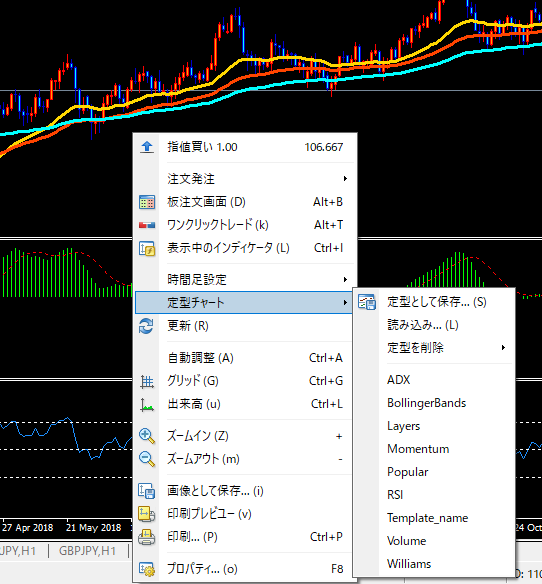
- 下記の画面が表示されるので、名前を付けて保存しましょう。図6:名前を付けて保存画面解説
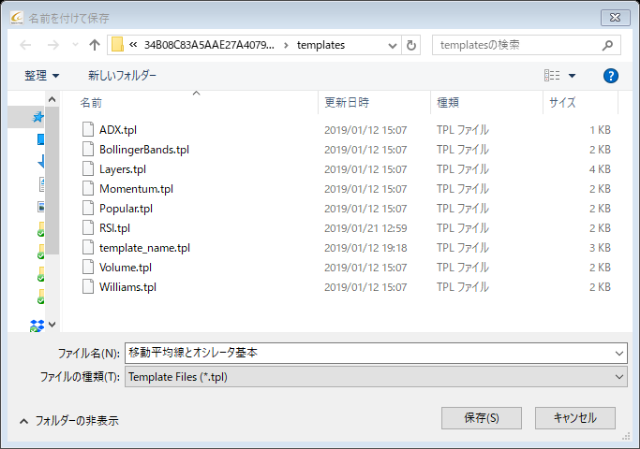
- テンプレートを表示させたいチャート上(例:EURUSD 1時間足)で、右クリックをしてください。図7:別チャートにテンプレートを表示させる
 すると、先ほど保存したテンプレートが表示されていますので、クリックしましょう。そうすれば先ほどのテンプレートをそのままEURUSDのチャートに表示することができます。
すると、先ほど保存したテンプレートが表示されていますので、クリックしましょう。そうすれば先ほどのテンプレートをそのままEURUSDのチャートに表示することができます。
図8:テンプレート適用後画像
取引がはかどるMT4の機能の紹介【上級編】
MT4の操作は、マウスだけでなくキーボードからも行えます。ショートカット機能を使えば、ノートPCなどマウスがない環境でも快適に取引を行うことが可能です。また、チャート上から注文をしたり、保有しているポジションのSL(逆指値や損切り)・TP(指値や利益確定)注文をしたりすることが可能です。
ショートカット一覧表
マウスを使わずにキーボードから操作ができるショートカット機能を覚えると、時間の短縮にもなり取引に役立つでしょう。代表的な機能をご紹介していきます。
代表的なショートカット機能一覧
| 「←」 「↑」 | 左へスクロール |
| 「→」 「↓」 | 右へスクロール |
| Homeボタン | チャートの最も古いローソク足 |
| Endボタン | チャートの一番新しいローソク足 |
| + | 画面拡大 |
| - | 画面縮小 |
| F8 | チャートのプロパティウィンドウ表示 |
| F12 | ローソク足を1本左へ(自動スクロールOFF) |
| Shift+F12 | ローソク足を1本右へ(自動スクロールOFF) |
| Enter | ファストナビゲーションウィンドウの表示 |
| F11 | 全画面表示の切り替え |
| Alt+T | ワンクリック取引レートパネル表示 |
| Ctrl+T | ターミナル表示 |
チャート組の設定の仕方
MT4には、複数の通貨ペアのチャートを「組」として保存してくれる機能「チャート組(組表示)」という機能が備わっています。まず、チャート組(組表示)とは何かについて簡単に説明しましょう。以下の画像をご覧ください。
図9
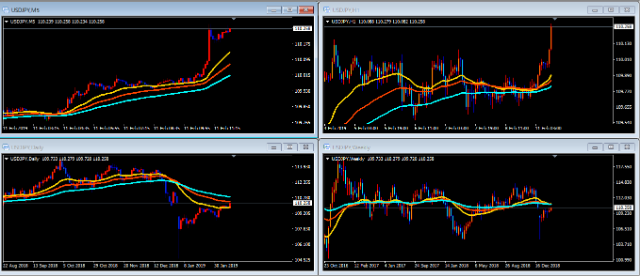
上記はドル円の5分足、60分足、日足、週足のドル円チャートの組み合わせです。これらの並びをチャート組と呼び、後で再度表示させることができます。
では、実際に下記のチャート画面を保存してみましょう。
図10
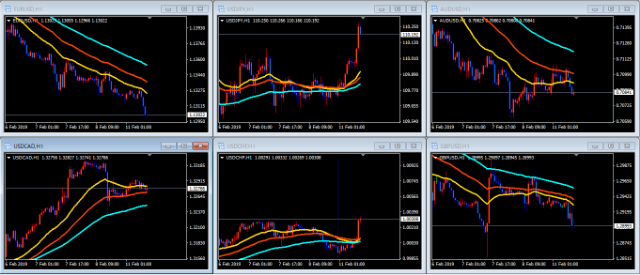
上記は、「EUR/USD、USD/JPY、AUD/USD、USD/CAD、USD/CHF、GBP/USD」の主要ドルストレート通貨を表示した画像です。このチャート組を「主要ドルストレート通貨」という名前で保存してみましょう。
保存方法
任意の時間足を作成する方法【上級テクニック】
スキャルピングトレーダーやスイングトレーダーの中には、3分足や8時間足などMT4には用意されていない時間足を参考にする人もいます。残念ながらMT4でそれらの時間足は初期設定されていませんが、MT4が得意とするプログラムを使って表示が可能です。MT4には「PeriodConverter」というプログラム(スクリプト)が用意されており、それを活用して任意の時間足を作成ができます。とっても便利な機能ですので、ぜひ下記の説明を参考にして、取り組んでみてください。
スクリプトとは
スクリプトとは、分析や注文などのプロセスを1度だけ処理する簡易プログラムです。複数のポジションを一括で決済したりチャートに描画されているオブジェクトを一括で削除したりなど1度だけで完結する処理をします。MT4で利用できるスクリプトは、インターネット上に無料で提供されていますので、興味のある方は検索してみてください。
任意の時間足の作成手順(例:8時間足)
MT4には、「Period Converter」というスクリプトが標準装備されているので、このスクリプトを利用し、ドル円の8時間足を作成してみましょう。
-
-
- ドル円(表示させたい通貨ペア)の1分足チャートを表示します。
- ナビゲータ>スクリプト>PeriodConverterを選択し、チャート上にドラッグしましょう。図14:スクリプト>PeriodConverterを選択
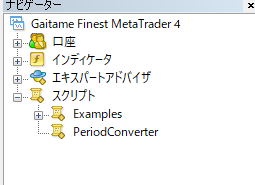
- 作成したい時間足を“分単位”で入力しましょう。(8時間足:480分)図15
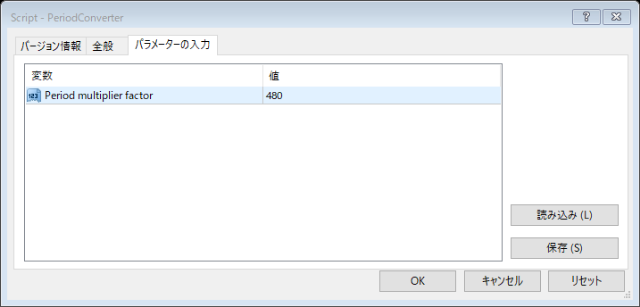
- 「パラメーターの入力」タブを選択し、「480(8時間を分単位に換算)」と入力しましょう。
入力が終わったら、保存→OKをクリックしましょう。 - これで8時間足のチャートが作成されました。しかし、OKボタンをクリックしても自動で8時間足チャートは表示されません。そこで、保存されているファイルを開く作業を行います。ツールバー>ファイル>オフラインチャートを選択しましょう。図16
- オフラインチャートを開くと、以下の画面が表示されます。図17

USD/JPY、H8が確認できますね。選択して、「開く」をクリックしましょう。ドル円8時間足オフラインチャートが無事表示されました。図18:8時間足チャート
-

このチャートはリアルタイムで更新され、オブジェクトツールを使ってチャート分析もできます。しかし、このチャートではEA(Expert Advisor)を稼働させることはできませんので注意しましょう。また、任意の時間足は、「M1、H1」の整数倍のみ設定ができます。後継ツールのMT5では初期設定で様々な時間足が選択できるようになっていますが、現在使っている会社がMT4しか提供していなくても、上記の方法で任意の時間足を作成することができます。
過去のチャートでEAを検証してみよう
MT4の魅力の一つは、過去のチャートを使って簡単に自分のEAなどを検証ができるという点があります。システムトレーダには必須のツールでしょう。自分のロジックが本当に利益を出せるのか試すことができます。では、順番に説明していきましょう。
ビジュアルモード
図19
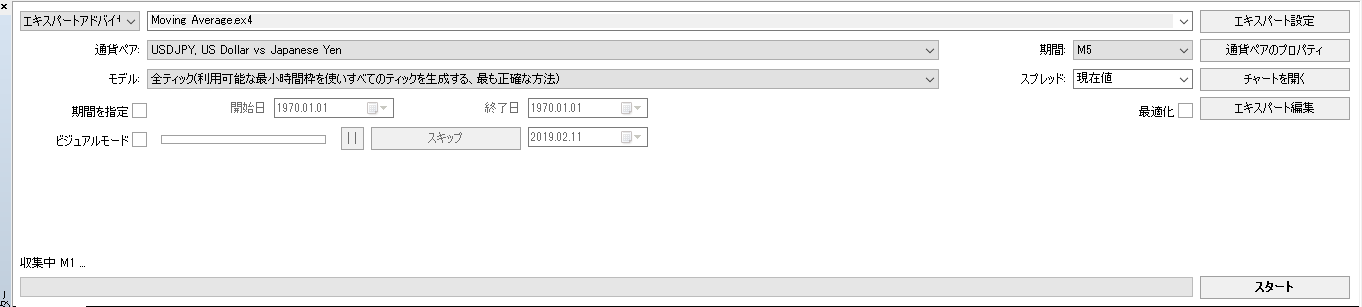
MT4には、ビジュアルモードというチャートにEA等のシグナルを表示させながら検証できる機能が備わっています。
「Moving Average.ex4」というEAを例に説明していきます。

自分のEAやインディケーターなどが、どのタイミングでシグナルが出ているのかを把握できる機能です。
パラメーターの最適化とカーブフィッティングの注意
各EAやインディケーターのパラメーターを最適化し、一番成績の良かったデータを計算できる機能です。
最適化設定方法
まとめ
ここまでMT4の少し高度な機能について紹介してきました。これまでMT4を長年使用している人も初めて知った機能はあったでしょうか。MT4は、カスタマイズ性に非常に優れており、自分仕様の取引環境を提供するプラットフォームです。現在メタクォーツ社は、MT5への移行を進めていますが、MT4は現在でも根強い人気があります。
また、MT5を提供しているFX会社はまだ少なく、MT4がシェアを占めています。EAやインディケーターの製作にトライしたり、任意の時間足を作成したりなど、これまで知らなかった機能もぜひ使ってみてくださいね。皆様がMT4を使って快適に取引ができることを願っています。
投資の英知を手に入れたい方へ

僕が運営している投資の学校とは、2008年に「世界水準の投資教育と最高の学びを提供する」というビジョンの元、
大学受験の予備校のようなスタイルで一流の投資家から直接、彼らの実践方法を学べる学校として創業しました。
結果として2021年現在では累計13万人以上の方に講座を体験していただき、
大変多くの勝ち組投資家が誕生しています。
ここに、日本トップクラス…
いえ、世界でも有数の「投資の教養」があることは
手前味噌ながら自信があります。
僕自身も、これまで投資の学校を運営してきた中で、一流の投資家から大変多くの教養を学びました。
そこで投資の学校代表として一番間近で一流の投資家の先生方から学んだ投資の教養を、1人でも多くの個人投資家に届けるためYoutubeで動画を投稿しています。
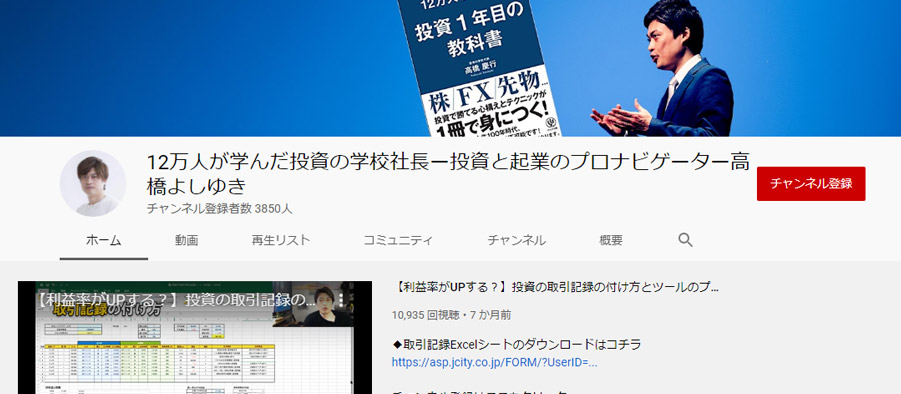
例えば下記のような動画をご覧いただけます。
・元金10万円スタートでも「億越え」は可能!?お金が驚くほど増える「投資の真の魅力」を教えます!
・【利益率がUPする?】投資の取引記録の付け方とツールのプレゼント
・【稼げる投資の時間帯】一日中パソコンに張り付かなくていいFX投資の時間割!副業FXや株式投資のスキマ時間の効率的な時間帯選びとは!
・【完全版】日本株の個別銘柄で、これから上昇する銘柄を見つける方法
・【永久保存版】初心者が投資で儲かるために覚えておくべき「トレンド」を利益にするための注意点、鉄則とは。
どれも10分ほどで学べる内容になりますので、通勤時間や寝る前のちょっとした時間にご覧ください。